本例為Photoshop初學(xué)者實(shí)例系列教程,在教程中我們將學(xué)習(xí)運(yùn)用PS的剪貼蒙板制作流動(dòng)的螞蟻線(xiàn)動(dòng)畫(huà)效果,主要學(xué)習(xí)自定義圖案、選區(qū)、描邊、剪貼蒙板以及動(dòng)畫(huà)的制作,希望能給朋友們帶來(lái)幫助~~

效果:

制作步驟很簡(jiǎn)單,但為方便初學(xué)者,可能有點(diǎn)啰嗦)
1、新建一個(gè)寬度為8像素,高度為1像素,背景為白色的新文件
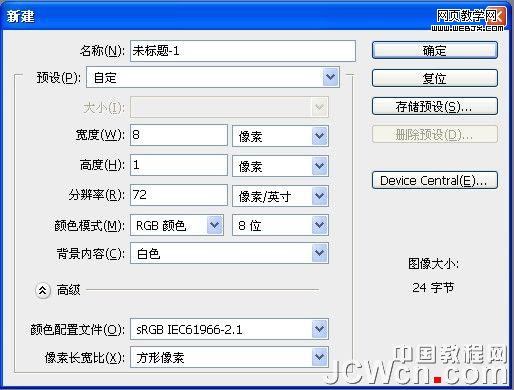
2、把文件放到最大,使用矩形選框工具拉出一半的選區(qū),填充黑色。(可以按D鍵將前景色恢復(fù)默認(rèn)黑色,按Alt+delete填充前景色
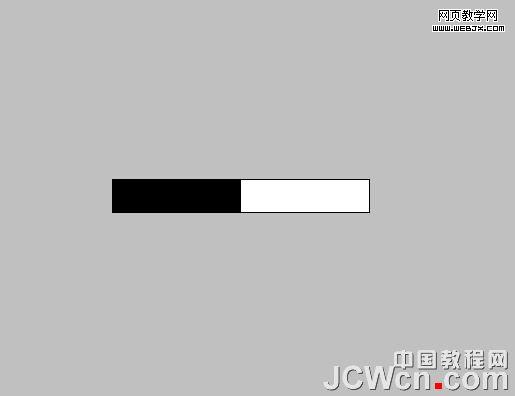
3、定義圖案,隨便取一個(gè)名稱(chēng),默認(rèn)也行
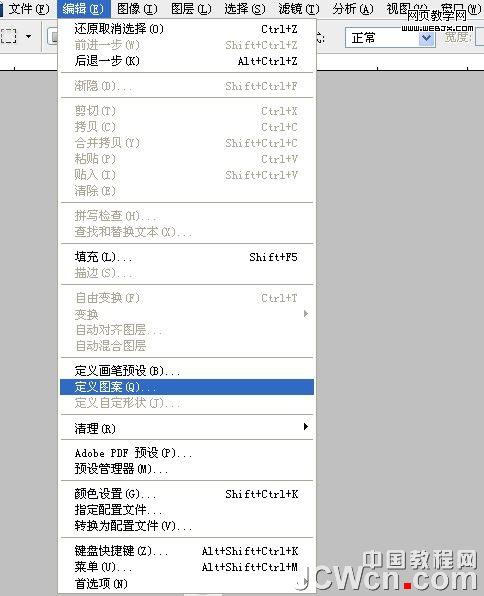

4、這個(gè)文件的使命已經(jīng)完成,可以關(guān)閉它。下面打開(kāi)素材圖片
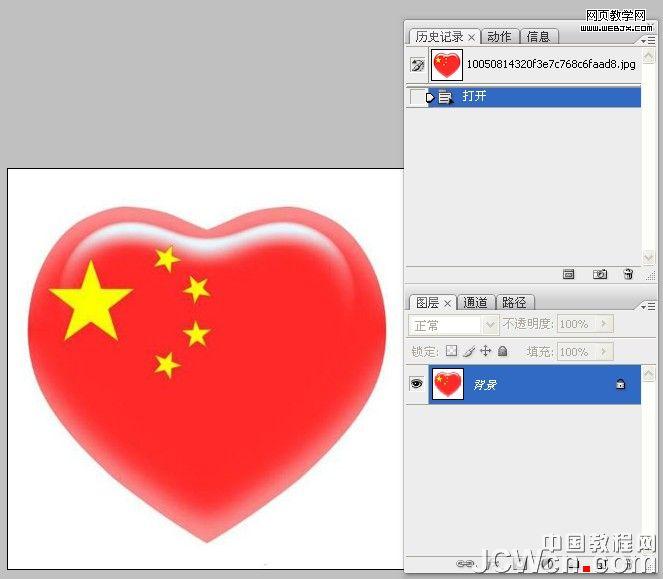
5、使用磨棒工具,容差設(shè)置為20,勾選連續(xù)
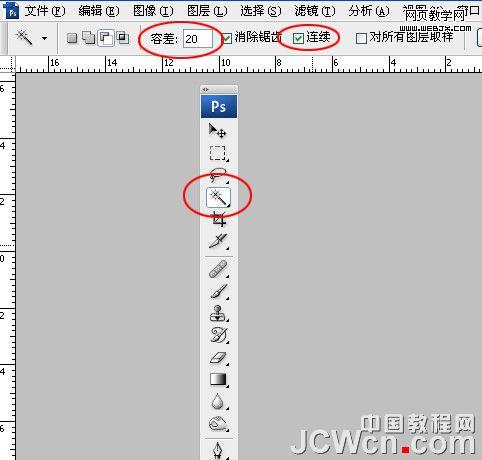
6、使用磨棒工具在紅心旁邊的白色部分點(diǎn)一下,再按Shift+Ctrl+I反選得到紅心選區(qū)

7、點(diǎn)擊紅框內(nèi)所示圖標(biāo)新建一個(gè)空白圖層1

8、對(duì)紅心選區(qū)進(jìn)行描邊,寬度1像素,顏色隨意。


9、新建空白圖層2

10、對(duì)圖層進(jìn)行填充,使用圖案填充,選擇剛剛定義的圖層進(jìn)行填充
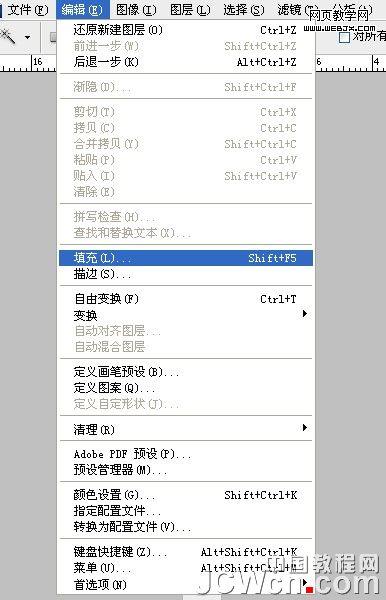
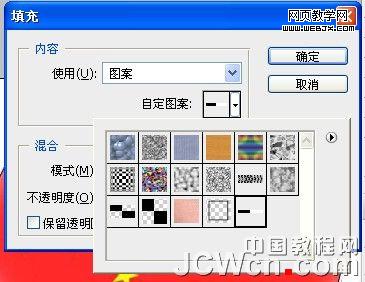
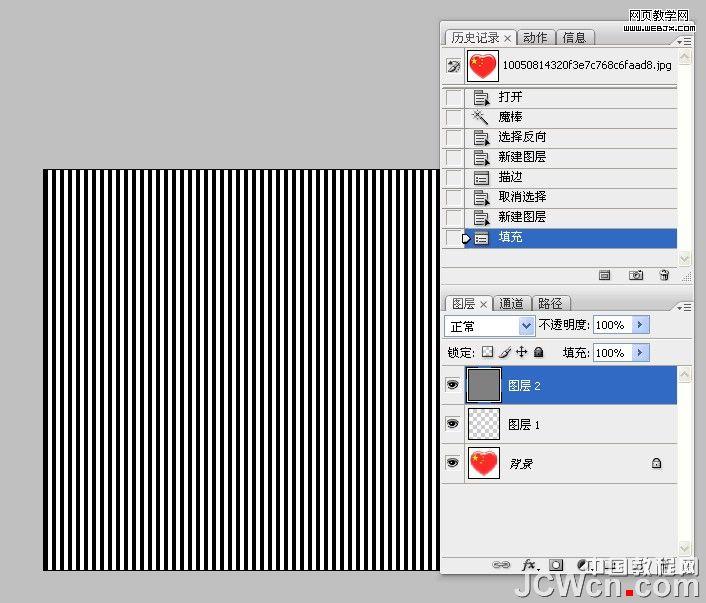
11、按Alt+Ctrl+G,對(duì)圖層2創(chuàng)建剪貼蒙板

12、按Ctrl+T,對(duì)圖層2進(jìn)行自由變換,在上方屬性欄內(nèi),旋轉(zhuǎn)角度設(shè)置為45度,其他數(shù)值默認(rèn),按回車(chē)確定

13、打開(kāi)動(dòng)畫(huà)面板。
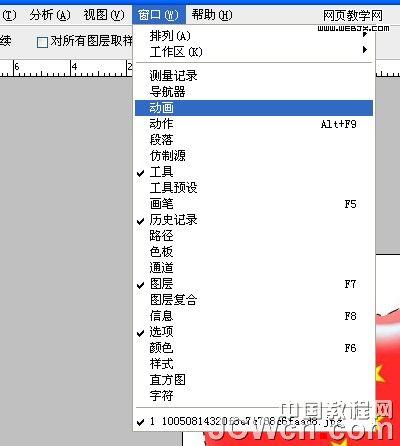
14、確保圖層2為當(dāng)前操作,在移動(dòng)工具上點(diǎn)擊一下


15、點(diǎn)擊紅框內(nèi)所示按鈕復(fù)制幀,按右方向鍵2次,將圖層2向右移動(dòng)2像素

16、再進(jìn)行幀復(fù)制,再按右方向鍵2次。使用同樣方法操作4次,這樣我們就有了5幀(為什么要用5幀呢,因?yàn)槌说谝粠膺€有4幀,圖層移動(dòng)了4次,4幀乘以2像素等于8像素,和我們剛才定義的圖層寬度一樣,剛好一個(gè)循環(huán)

17、保存動(dòng)畫(huà),注意循環(huán)選項(xiàng)選擇“永遠(yuǎn)”。
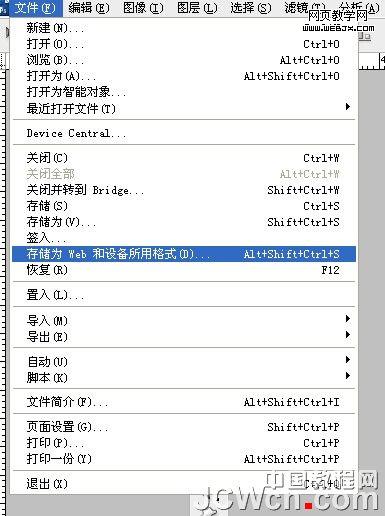

18、編后:在對(duì)選區(qū)進(jìn)行描邊時(shí),如果使用路徑勾出選區(qū),再使用1像素的鉛筆工具進(jìn)行描邊,為樣描出的邊會(huì)更尖銳,效果會(huì)更好。有趣的是,你只要把下邊描邊圖層進(jìn)行替換,即對(duì)描邊圖層進(jìn)行全選后清除,再重新對(duì)另外一個(gè)選區(qū)或路徑進(jìn)行描邊,就可以制作新動(dòng)畫(huà)了。
最終效果

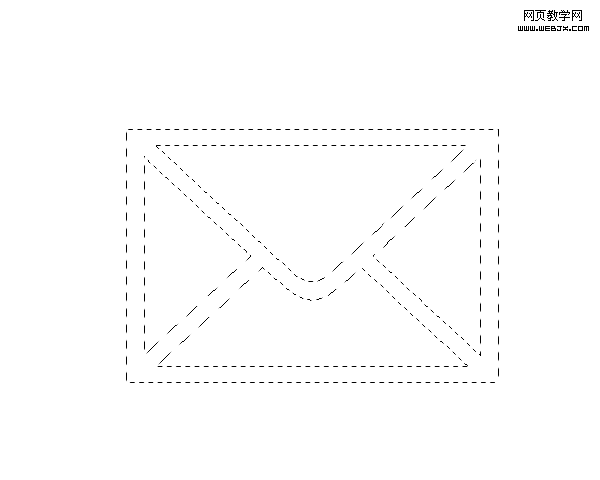
新聞熱點(diǎn)
疑難解答
圖片精選